説明機能仕様ダウンロード画像使い方
USB ドライブバックアップ&復元ツール
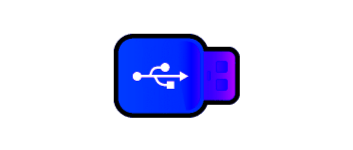
USB ドライブをイメージファイルにバックアップして保存する Windows 向けのツール。作成したバックアップをほかの USB ドライブに復元することもできます。
USB Drive Backup の概要
USB Drive Backup は、USB ドライブ上のすべてのデータをディスクイメージファイルにバックアップするツールです。
USB Drive Backup の機能
USB Drive Backup の主な機能です。
| 機能 | 概要 |
|---|---|
| メイン機能 | USB ドライブのバックアップを作成する |
| 機能詳細 | ・USB ドライブをバックアップ ・バックアップを復元 ・バックアップ完了後にフォーマットを実行するオプション |
USB ドライブをバックアップします
USB Drive Backup を使用すると、USB 上のすべてのデータをイメージファイルとして PC のハードドライブにバックアップしたり、バックアップを USB ドライブに復元できます。
イメージファイル(.img)または .zip または .7z 形式に圧縮してバックアップすることが可能で、バックアップはほかのサイズの異なる USB ドライブに復元することができます。
オプション機能(フォーマット)
USB Drive Backup の使い方はかんたんで、バックアップするドライブと、保存先およびファイル名、保存ファイル形式を選択してボタンをクリックするだけです。バックアップを復元する場合も同様です。
このツールには、バックアップ完了時に USB ドライブをフォーマットするオプション機能があり、NTFS / FAT / FAT32 / EXFAT ファイルシステムで USB ドライブをフォーマットできます。
USB ドライブバックアップ&復元ツール
USB Drive Backup は、USB ドライブのデータを PC にバックアップしたり、バックアップをほかの USB メモリ/フラッシュドライブに復元したり、USB ドライブのクローンを作成するための便利なアプリケーションです。
機能
- USB ドライブのバックアップを作成
- バックアップまたはそのほかのイメージファイルを復元
- バックアップ完了後にフォーマットを実行するオプション
仕様
価格:無料
動作環境:Windows 7|8|8.1|10|11
使用言語:英語
最終更新日:
2年前 (2022/02/07)
ダウンロード数:141
使い方
インストール
1.インストール方法
- インストーラを実行するとセットアップウィザードが開始します。[Next]をクリックします。
- インストール先を確認して[Next]をクリックします。
- スタートメニューに作成するショートカットの設定を確認して[Next]をクリックします。
- 追加のタスクを設定して[Next]をクリックします。
- インストールの準備ができました。[Install]をクリックしてインストールを開始します。
- インストールが完了しました。[Finish]をクリックしてセットアップウィザードを閉じます。
基本的な使い方
1. 基本的な使い方
- USB ドライブを接続して、USB Drive Backup を「管理者として実行」します。
2.USB をバックアップする
- 「USB Storage Device」でバックアップする USB ドライブを選択します。
- 「Image File」の[Browse]をクリックして、保存先とファイル名、保存方法を指定します。
- [Backup]ボタンをクリックするとバックアップが開始します。
3.バックアップを復元する
- 「USB Storage Device」で復元先の USB ドライブを選択します。
- 「Image File」の[Browse]をクリックして、復元するイメージファイルを選択します。
- [Restore]ボタンをクリックすると復元が開始します。
4.フォーマットオプション
- 「Format USB drive after backup」を選択すると、バックアップ完了後に USB ドライブをフォーマットできます。

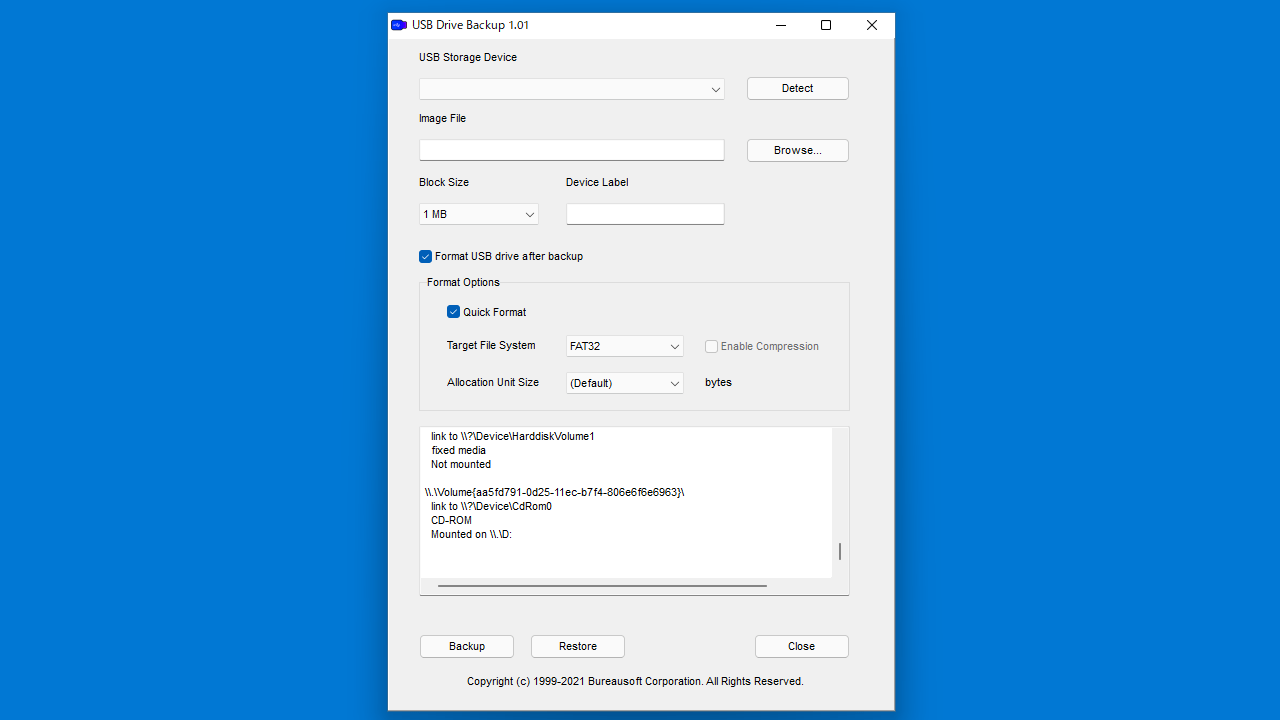
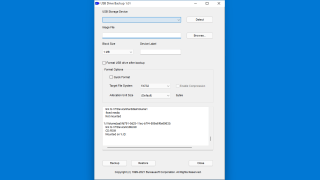
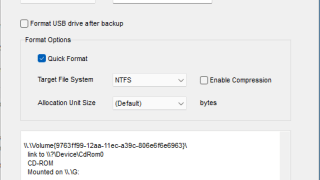
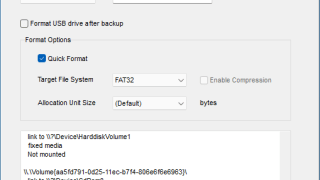
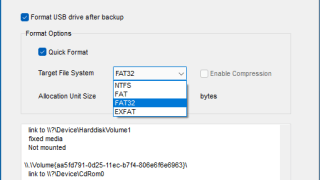
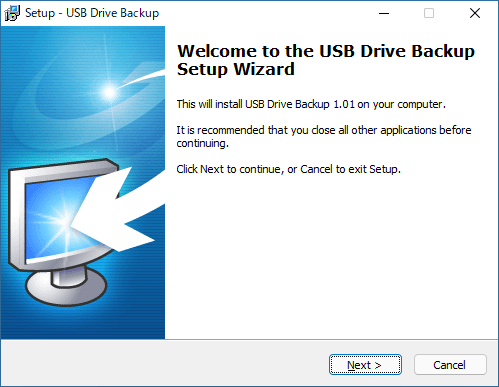
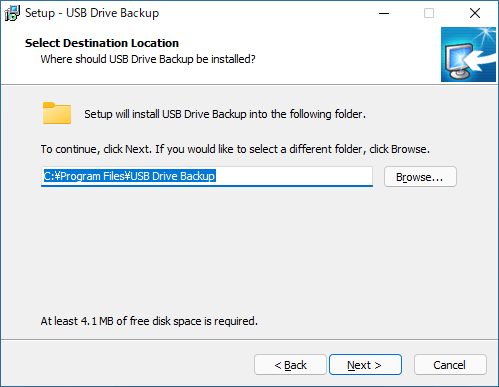
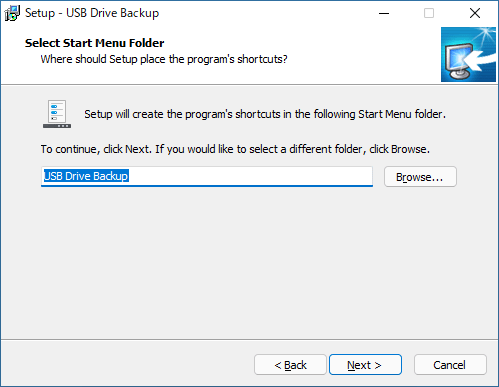

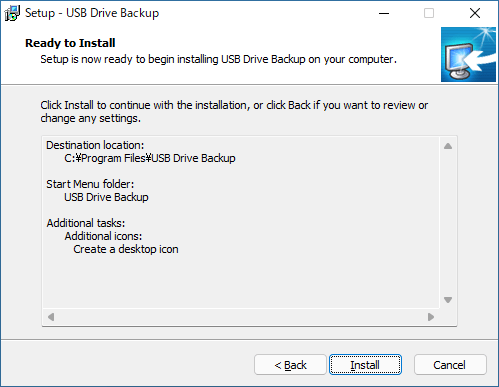
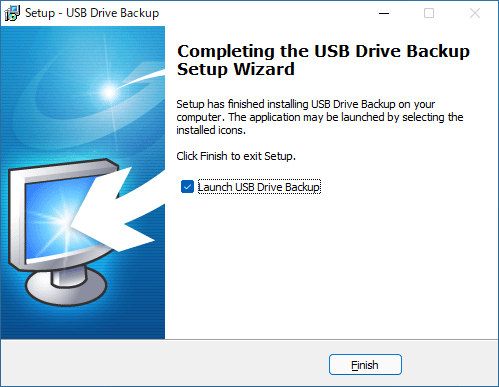
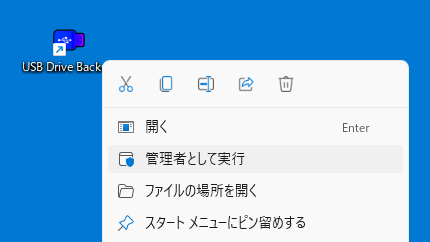
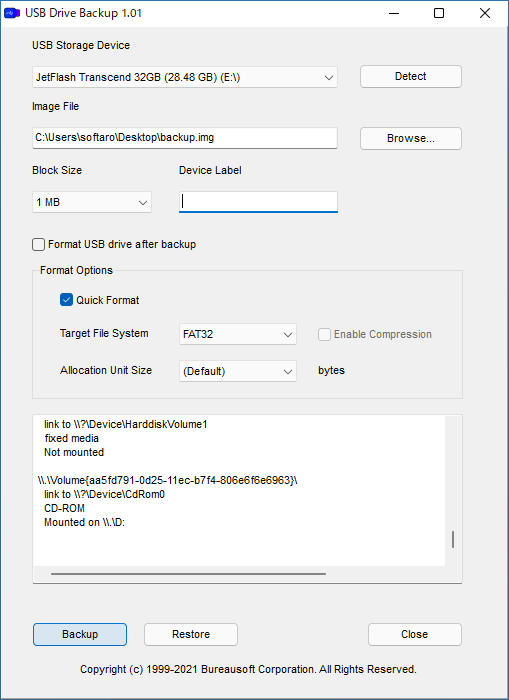
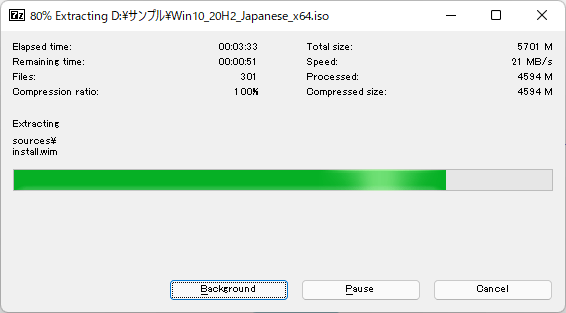
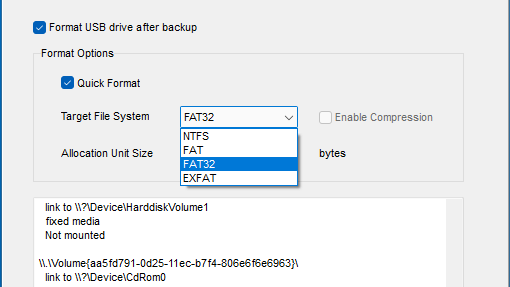
USB Drive Backup は、どなたでも無料で利用できます。